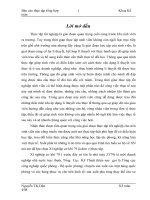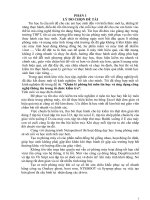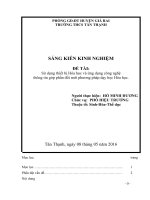Phương tiện kỹ thuật dạy học và ứng dụng công nghệ thông tin - Phần 2 ppt
Bạn đang xem bản rút gọn của tài liệu. Xem và tải ngay bản đầy đủ của tài liệu tại đây (525.64 KB, 38 trang )
Tiểu môdun 3
LOGO
CHỦ ĐỀ 1. XUẤT XỨ VÀ MỘT SỐ KHÁI NIỆM BAN ĐẦU CỦA
LOGO
Hoạt động 1. Tìm hiểu xuất xứ và các đặc trưng cơ bản của
LOGO
Thông tin
1. XUẤT XỨ
Bắt đầu từ thế hệ 3 của máy tính, vào giữa thập kỷ 60, ý tưởng về “máy tính thơng
minh” đã nảy nở và ngành trí tuệ nhân tạo đã hình thành. Tại Viện cơng nghệ MIT, nơi
đang có dự án về trí tuệ nhân tạo, đã ra đời ngơn ngữ lập trình LISP, mọt ngơn ngữ
chun xử lý danh sách, nghĩa là có tính phi số, phục vụ cho việc nghiên cứu trí tuệ
nhân tạo, đã ra đời ngơn ngữ lập trình LISP, một ngơn ngữ chun xử lý danh sách,
nghĩa là có tính phi số, phục vụ cho việc nghiên cứu trí tuệ nhân tạo. Cũng tại đó, nhà
tin học sư phạm S.Papert lại nảy ý muốn nghiên cứu sự hình thành trí tuệ trẻ em. Từ
1967 ơng đã cùng J.Piaget hợp tác nghiên cứu. J.Piaget là nhà tâm lý nổi tiếng, từ thập
kỷ 20 đã đưa ra giả thuyết về trí tuệ có cấu trúc thao tác và đã minh họa hệ thống thao
tác đó bằng logic tốn. Sự thành cơng của MTĐT, một cơng cụ của logic hình thức, đã
biện hộ ý tưởng của J.Piaget. Sự hợp tác của hai nhà bác học thuộc hai lĩnh vực khác
nhau vì sự ưu ái tuổi thơ đã đưa đến sự ra đời LOGO, một ngơn ngữ lập trình được sự
công nhận quốc tế là ngôn ngữ sư phạm dành cho trẻ em. Theo cách chiết tự thì LOGO
có bao hàm hai nhân tố đặc trưng: LOGOS (ý niệm trí tuệ) và LISP (truyền thống kế
thừa). Nghĩa là LOGO tự coi là xuất thân từ LIPS vì trí tuệ trẻ em. Chịu ảnh hưởng sâu
sắc tư tưởng kiến thiết của J.Piaget, S. Papert đã thiết kế LOGO như môi trường tin học
có “các - thực - thể - để - cùng - tư - duy” nhằm giúp các em phát triển trí tuệ trong q
trình giao tiếp với LOGO. Cụ thể trong mơi trường ấy các em có thể “chơi mà học và
học như chơi”, phù hợp với sự phát triển tự nhiên của tâm sinh lý trẻ em.
Thành công của các thử nghiệm ban đầu trong thập kỷ 70 đã cho phép S.Papert
đưa ra nhận xét: “Ngày nay trong giáo dục khi trẻ em được đặt đối diện với máy tính thì
y như rằng để thử thách, để giải các bài tốn có cỡ, để nhồi nhét thơng tin. Ấy là máy
chương trình hóa các em, khơng hơn khơng kém. Với mơi trường LOGO thì tình thế sẽ
91
đảo ngược: chính các em chế ngự máy, chương trình hóa máy”. Quan điểm sư phạm và
giàu tính nhân hậu ấy được sự tán đồng rộng rãi nên từ những năm 80 cùng với sự phổ
cập máy vi tính, LOGO đã đi vào phục vụ đại trà các em học sinh, từ tuổi mẫu giáo trở
đi, tại nhiều nước có nên công nghiệp tin học phát triển. Để các em có thể giao tiếp với
máy như thể với người thân, LOGO được dịch ra tiếng mẹ đẻ của những nước đó.
Từ 1996 LOGO theo các nhà tin học sư phạm Pháp đến Việt Nam và cũng được
Việt hóa. LOGO chúng ta đang dùng được chuyển từ phiên bản LOGO PLUS 1987 của
ACT Informatique Paris, có kế thừa từ SOLI 1984 của nền tin học Pháp.
2. CÁC ĐẶC TRƯNG CƠ BẢN CỦA LOGO
1. Đơn giản. Đơn giản được hiểu theo nghĩa ai cũng có thể sử dụng được ngay và
sẽ phát triển dần theo sở thích, nhu cầu và mức độ hiểu biết. Điều này bảo đảm yếu tố
chủ động, tích cực và tiềm năng sáng tạo của người dùng.
2. Trực quan. Bằng con Rùa, một rơbốt trên màn hình, và bằng các thông báo
ngắn gọn trong chế độ thông dịch, LOGO vừa trực quan hóa ý tưởng người dùng vừa
bám sát nâng giấc trong từng bước đi chập chững của từng người. Mặt khác nó cũng tạo
những cơ chế để có thể rà sốt, khảo sát và mơ phỏng, ngay cả với các tình huống phức
tạp nhất. Cụ thể, người dùng có thể làm chậm lại q trình chế biến và cho hiển thị tất
cả những thông tin cần quan sát, như thể quay chậm để xác minh các pha gay cấn trên
sân cỏ. Nói chung, LOGO có thể giúp cho mỗi người từ tư duy hình tượng đi dần vào tư
duy trừu tượng, từ biểu tượng đi vào khái niệm, phán đốn và suy lý. Đó là "chơi mà
học và học như chơi" phù hợp với lứa tuổi đang phát triển, giàu tưởng tượng, năng động
nhưng cũng rất cần sự hài hòa của các em bé.
3. Mở. LOGO được xây dựng từ bộ từ vựng nguyên thủy, tức từ một số từ khóa
ban đầu. Số từ khóa này hồn tồn có thể được bổ sung, tức bộ từ vựng có thể được mở
rộng. Khơng chỉ mở rộng bộ từ vựng mà ý tưởng tạo ra các vi thế giới của LOGO sẽ tạo
nên những phần mềm mở, có thể mô phỏng thế giới hiện thực lẫn thế giới viễn tưởng.
Như vậy nguyên lý mở của LOGO có dụng ý trình bày một quan điểm về tương lai.
Chúng ta là những người đương thời, chưa ý thức được đầy đủ tương lai mà chỉ hình
dung nó, cảm thấy nó. Vậy ta hãy đặt vào tay thế hệ trẻ một công cụ có thể tự phác họa
thiết kế tương lai.
4. Hiện đại. Tuy rất giản đơn nhưng LOGO vẫn chứa một tiềm năng hiện đại lớn.
Trước hết đó là cách để nó tồn tại, vì tin học phát triển như vũ báo. Yếu tố hiện đại ấy
92
thể hiện ở năng lực xử lý danh sách và kỹ thuật đệ quy cùng tính cấu trúc của nó. Là
ngơn ngữ có cấu trúc nhưng với cách cấu trúc mơđun theo ngun lý "phân tán tuyệt
đối", LOGO thích ứng được với mọi trình độ lập trình, mở rộng biên độ sử dụng. Mặt
khác, tuy là ngôn ngữ thủ tục nhưng LOGO có chứa các yếu tố vị từ của ngôn ngữ phi
thủ tục, đặt được cái gạch nối giữa ngôn ngữ cổ điển với ngôn ngữ vị ngữ và đó là cơ sở
để nó có thể hịa nhập được với các ngôn ngữ trong tương lai.
Với các đặc trưng cơ bản ấy, LOGO được coi như một phần mềm dạy học và là
phần mềm mở, một ngôn ngữ sư phạm. Ở đây chúng ta chưa đi vào các khía cạnh tinh
tế nhưng cũng gắng minh họa các đường nét có tính phác thảo tồn cảnh.
Nhiệm vụ
1. Đọc phần thơng tin cơ bản
2. Làm việc cá nhân: Nêu tóm tắt xuất xứ của LOGO, các đặc điểm của LOGO khi
sử dụng cho học sinh tiểu học.
Đánh giá
1. Hãy nêu xuất xứ của LOGO
2. Đặc trưng của LOGO là gì?
Thơng tin phản hồi
1. Nêu được lịch sử vấn đề: tư tưởng nảy sinh khi Paper tạo ra LOGO, vấn đề
sử dụng LOGO ở các nước
2. Nêu được các đặc điểm:
Đơn giản, Trực quan, Mở, Hiện đại.
Hoạt động 2 Tìm hiểu các thành phần cơ bản của logo
Thông tin
Một số thao tác cơ bản để chạy chươmg trình LOGO
Bạn vào thư mục LOGO, chọn file SP và nhấp đúp phím trái chuột.
Trên màn hình đã thấy xuất hiện
LOGO VIET
93
TRUONG ĐAI HOC S.P. I HANOI 1991
LOGOV KINH CHAO
?bạn hãy gõ liên tiếp hai phím có ghi ký tự X và M. Ta sẽ gọi tắt là phím X và M.
bạn thấy gì ?
Bạn hãy nhìn vào màn hình
LOGO VIET
TRUONG DAI HOC S.P. I HANOI
LOGO KINH CHAO
?
Như vậy , bạn đã có thể ra các lệnh cho máy làm việc, chẳng chạn bạn gõ XR
Trên màn hình sẽ xu hiện chú Rùa hình tam giác.
Thốt khỏi chương trình:
Để thốt khỏi chương trình, bạn gõ CHAO và bấm phím Enter
?CHAO
Khi đó bạn sẽ trở về trang màn hình của hệ điều hành.
3.1. Bộ chữ viết và bộ từ vựng LOGO
LOGOV được xây dựng trên bộ ký tự bao gồm:
+ Bộ chữ cái latinh: 26 chữ cái hoa A, B,... Z
26 chữ cái thường a, b,...., z
+ Bộ chữ số thập phân : 0, 1 , ......9.
+ Bộ các ký hiệu toán học thông dụng : +, -, *, / , =, >, <, ().
+ Bộ các ký hiệu đặc biệt
+ Dấu gạch nối và dấu cách.
94
Với LOGO có dấu (tiếng Việt có dấu) cịn thêm bộ các ngun âm Việt có dấu.
Các ký tự khơng dấu cùng các ký tự khác được ghi trên phím. Các ký tự có dấu
khơng được ghi trên phím nhưng có quy luật để nhận biết và cách gó phím tương ứng.
Từ bộ các ký tự ấy người ta xây dựng bộ từ gốc nguyên thủy. Từ gốc của phiên
bản chính viết bằng tiếng Anh, được Pháp hóa rồi Việt hóa. Từ gốc ngun thủy tiếng
Việt về hình thức là một từ chỉ gồm các ký tự là chữ cái Latinh viết hoa, có thể là dạng
đầy đủ hay viết tắt mà khi đọc lên thì đó là cụm tư Việt có nghĩa. Với tiếng Việt có quy
định D đóng vai trị Đ và Z sẽ đóng vai trị D vì trong bộ cưữ cái la tinh khơng có Đ và
chữ cái Việt khơng dùng Z. Đó là một cách tận dụng bộ chữ cái Latinh trên bàn phím.
Bộ từ vựng LOGOV có 207 từ gốc nguyên thủy và 40 từ gốc tiện ích. Từ gốc tiện ích
được bổ sung khi Việt hóa. Tất cả chúng được liệt kê, giải trình chức năng và cách sử
dụng trong bộ ba LOGO: Tóm tắt LOGO là sản phẩm của đề tài tin học Quốc gia. Đĩa
LOGOV 93 có chứa đầy đủ 247 từ gốc.
Ở đây, do chỉ sử dụng một phần từ gốc nên dùng đến đâu sẽ liệt kê đến đó.
3.2. Văn phạm LOGO
Văn phạm là hệ thống quy tắc cấu tạo các thành phần của ngôn ngữ mà ở đây chủ
yếu là cấu tạo từ, từ gốc và câu để phục vụ cho việc lập trình. Văn phạm nào cũng phải
quan tâm đến cả ba mặt của các thành phần trong ngôn ngữ là cú pháp, ngữ nghĩa và
tưực dụng. Với LOGO, tính đơn giản được thể hiện ở chỗ nó có văn phạm rất gần với
văn phạm của ngơn ngữ tự nhiên và có cố gắng ít tạo ra các tìn huống nhân tạo để người
sử dụng bằng vốn ngơn ngữ tự nhiên có thể tiếp nhận nó ngay.
Để làm điều đó, văn phạm LOGO đưa ra một số định nghĩa tối thiểu.
1. Định nghĩa đối tượng LOGO.
LOGO có hai đối tượng là từ và danh sách
a) Từ: Từ là dãy ký tự viết liền nhau, không được dài quá 248 ký tự. Từ chỉ có
một ký tự gọi là ký tự. Từ khơng có ký tự nào gọi là từ rỗng. Ví dụ, các dãy sau được
gọi là từ: ANH, ANH2, ANH?, ANH!, 2ANH, 347, 3!?, A, Anh, anh. Từ cũng được
chia thành 3 loại chính, được đánh dấu để nhận diện (và cả ta cũng nhận diện):
+ Từ gốc được quy định phải viết bằng chữ cái hoa, ở đầu có thể có dấu chấm (.),
ở cuối có thể có dấu hỏi (?). Ví dụ các từ sau là từ gốc :
RUATOI
95
XOATAT
BANG?
+ Từ là từ bất kỳ được quy định phải viết với dấu nháy kép (“) ở đầu. Ví dụ ta
muốn đưa thơng tin là từ ANH vào máy thì phải gõ:
“ANH
tức là gõ dấu nháy kép trước rồi mới gõ ANH.
Số cũng là một từ nhưng do máy có thể nhận diện mà khơng cần dấu (“), nên viết
có dấu hay không đều được.
+ Từ là một tên, tức khi từ được dùng để đại diện cho sự vật nào đó. Ví dụ, sự vật
ấy là hoa hồng nhưng muốn được gọi là HH thì HH là đại diện hay là tên. Cũng giống
như cha mẹ đặt tên con. Để máy biết từ đó là tên thì nó phải được đặt sau dấu hai chấm
(:), cụ thể phải viết:
:HH
thì máy mới nhận diện được. Đồng thời phải khai báo là :HH đại diện cho hoa
hồng thì máy mới xử lý: HH như hoa hồng. Việc này sẽ nói rõ ở các ví dụ cụ thể trong
các chương sau.
b. Danh sách: danh sách được hiều là một thực thể gồm nhiều thành phần đặt
trong ngoặc vuông, với các thành phần đó có thể là các ký tự, từ hay danh sách thành
phần.
Ví dụ ta có các kiểu danh sách sau:
[A B C D E]
: danh sách chỉ gồm các ký tự (các ký tự viết rời nhau).
[A B [C D E]]
: danh sách gồm ký tự và danh sách thành phần.
[[A B][C D E]] : danh sách gồm hai danh sách thành phần.
[A B ANH EM] : danh sách gồm ký tự và từ.
[A [B C D] ANH]
: danh sách gồm ký tự, từ và danh sách thành phần.
Trong danh sách các ký tự và từ viết khơng có dấu nháy kép ở đầu. Số phần tử
không hạn chế miễn không quá 248 ký tự, kể cả dấu cách. Danh sách khơng có thành
phần nào là danh sách rỗng và ký hiệu là [ ].
96
2. Định nghĩa câu.
Câu là đơn vị cơ bản của ngôn ngữ, cũng là của thủ tục, bao gồm các từ gốc và
các đối tượng của LOGOV, từ và danh sách, với các đối tượng này thường là dữ liệu
của từ gốc.
Ví dụ, chỉ thị:
RT 50
Là một câu, trong đó RT (đọc là Rùa tới), 50 là một số và là dữ liệu của RT. Có
những câu phải được viết theo mẫu sẵn như câu lệnh rẽ nhánh, câu lệnh lặp và v.v...
Cịn nói chung, câu trong thủ tục do người lập trình đặt.
Một câu được gọi là đúng văn phạm khi nói được viết đúng cú pháp và máy thực
hiện được. Cú pháp được xác lập trước cho từng gốc, cịn cách sắp xếp câu thì mỗi
người lập trình có phong cách riêng, như ta viết văn vậy.
3. Định nghĩa thủ tục.
Thủ tục với tư cách thuật ngữ tin học có nghĩa là chương trình con. Nhưng với
LOGOV, với kiểu cấu trúc theo mơđun triệt để phân tán, thì thủ tục cũng là chương
trình. Lập thủ tục cũng là lập trình.
Mỗi thủ tục bao gồm 3 bộ phận:
•
mở đầu
•
thân
•
kết thúc
Mở đầu bao giờ cũng bắt đầu bằng từ gốc MUON (muốn), có ý bày tỏ nguyện
vọng với máy. Sau MUON là tên thủ tục. Tên thủ tục do người lập trình đặt bằng một
từ. Đó là từ khơng có dấu nháy kép ở đầu. Sau tên thủ tục có thể có dữ liệu của tên ấy.
Nếu có thì dữ liệu cũng được đặc trưng bằng tên, tức bằng một từ có dấu (:) ở đầu. Có
thể có một hay nhiều dữ liệu. Sau dữ liệu là sang dòng bằng cách ấn phím nhập.
Thân thủ tục bao gồm các câu chỉ thị. Các câu chỉ thị sẽ xác lập nội dung và chức
năng của thủ tục, tức định nghĩa thủ tục. Thân có thể chứa nhiều câu, miễn mỗi câu
khơng quá 248 ký tự, kể cả dấu cách. Khi thân được xác lập xong phải sang dịng, tức
ấn phím nhập.
Kết thúc chỉ gồm mỗi từ gốc HET (hết), đứng ở dầu dịng. Tức trước HET và sau
HET đều có ấn phím nhập.
97
Đó là quy định nghiêm ngặt.
Ví dụ ta muốn lập thủ tục vẽ một hình vng mà ta cũng muốn đặt tên là
HINHVUONG, thì thủ tục có tên HINHVUONG sẽ có dạng như sau:
MUON HINH VUONG
(mở đầu)
RUATOI 60 QUAYPHAI 90
RUATOI 60 QUAYPHAI 90
(thân)
RUATOI 60 QUAYPHAI 90
RUATOI 60 QUAYPHAI 90
HET
(kết thúc)
Trong thủ tục hình vng ta có:
MUON và HET
là hai từ gốc đặc biệt, chỉ dùng vào việc mở đầu và kết thúc thủ tục.
RUATOI và QUAYPHAI
(đọc là Rùa tới và Qua phải) là hai từ gốc, sẽ điều khiển Rùa vẽ nên hình vng,
tức xác lập nội dung và cưức năng cho thủ tục HINHVUONG.
60 và 90 là dữ liệu của RUATOI và QUAYPHAI.
Khi ta viết RUATOI 60 hay QUAYPHAI 90 là viết theo cú pháp đã quy định là
RUATOI n, QUAYPHAI n, với n là một số.
Tên HINHVUONG do ta đặt nhưng phải tuân thủ một số quy định sau:
* Tên thủ tục phải là một từ, ví dụ ta không thể viết HINHVUONG thành HINH
VUONG, nghĩa là thành hai từ.
* Tên thủ tục không được trùng với tên từ gốc. Nếu trùng máy sẽ thông báo lỗi (ở
chế độ trực tiếp) hay bỏ sót và sẽ báo SOT (ở chế độ soạn thảo).
* Tên thủ tục không được trùng với tên thủ tục khác đã có mặt trong thời gian làm
việc. Nếu trùng, máy sẽ từ chối (ở chế độ trực tiếp) hoặc tên mới sẽ thay tên cũ (ở soạn
thảo).
98
* Khi định nghĩa rồi thì tên thủ tục biến thành tên từ gốc tiện íc và ta có thể dùng
nó như từ gốc.
Đến đây ta có thể coi như đã tóm tắt xong phần văn phạm. Như vậy là cực kỳ đơn
giản. Tuy nhiên khi ứng dụng sẽ có nhiều chi tiết được giải trình dần và bạn cũng sẽ
quen dần.
Nhiệm vụ:
60 Đọc phần thông tin cơ bản
61 Thảo luận nhóm về các thức khởi động chương trình logo.
Đánh giá
1. Hãy trình bày về cấu trúc thủ tục trong LOGO .
2. Những chú ý khi khởi động và toat ra khỏi LOGO
Thông tin phản hồi
1. Cấu trúc của thủ tục trong LOGO là:
MUON (tên thủ tục)
(Cac lệnh của LOGO)
HET
Khi chạy thủ tục , chỉ việc gõ tên thủ tục là được.
2. Khi chạy LOGO ta chạy file SP, sau đó bấm phím Enter hai lần.
Khi muốn thốt khỏi LOGO ta gõ CHAO và bấm phím Enter.
CHỦ ĐỀ 2:
ĐỒ HỌA
Mục tiêu
* Kiến thức:
- Nắm được các lệnh đồ hoạ.
- Biết lập chương trình để Rùa vẽ một hình đơn giản.
- Biết nhìn một chương trình đơn giản để hình dung hình sẽ được Rùa vẽ theo
chương trình đó.
99
- Nắm được các tình huống dạy học có liên quan.
* Kĩ năng:
- Biết sử dụng các lệnh cơ bản để vẽ hình
- Biết dạy học sinh sử dụng LOGO để vẽ hình và tính tốn
- Biết dùng các lệnh lặp, các thủ tục, các biến trong quá trình lập trình.
- Biết hướng dẫn học sinh dùng các lệnh lặp, các thủ tục, các biến trong quá trình
lập trình.
- Biết hướng dẫn học sinh thực hiện được các bài tập vẽ hình đơn giản bằng
LOGO
* Thái độ:
- Có tinh thần sáng tạo trong việc tạo ra các bài tập ứng dụng ngôn ngữ
LOGO.
II.Tài liệu và thiết bị để thực hiện mơđun
1. Thiết bị:
-
Máy tính điện tử cá nhân
-
Phần mềm LOGO chứa trong đĩa mềm.
-
Máy chiếu multimedia projector (không bắt buộc)
2. Tài liệu tham khảo
-
Tài liệu: “Tin học cho trẻ thơ” , Nguyễn Chi, Đào Thái Lai, Nguyễn Trọng
Thừa, NXB giáo dục, 1995.
3. Yêu cầu người học
- Biết sử dụng máy tính
-
Có tài liệu tham khảo
Hoạt động 1 Tìm hiểu cách vẽ trực tiếp
Thơng tin
Đồ họa là vẽ hình bằng cách điều khiển một rơbốt trên màn hình được đặt tên là
Rùa, Rùa có dạng Tháp Rùa Hà Nội mà nhìn xa như một tam giác sáng. Coi màn hình
như Sân, Rùa sẽ hoạt động trên Sân theo lệnh bạn. Đó là Rùa và bạn cùng chơi, suy
nghĩ và sáng tạo. Rùa là một thực thể - để - cùng - tư - duy của LOGOV. Có nhiều cách
điều khiển Rùa.
1. VẼ TRỰC TIẾP
Vẽ trực tiếp là ra lệnh đến đâu Rùa thực hiện ln đến đó. Muốn ra lệnh phải dùng
từ gốc và dữ liệu để lập câu lệnh. Ta sẽ dùng một số tối thiểu từ gốc mở đầu để minh
họa cách vẽ trực tiếp.
100
1.1. Tìm hiểu tính năng các từ gốc.
Mỗi từ gốc được xác định bởi 4 thuộc tính:
Định danh: cách viết và đọc từ gốc
Tác động: loại từ gốc và đó là lệnh hay thao tác,
Cú pháp: cách viết từ gốc và dữ liệu (nếu có) trong câu,
Chức năng: là tác động xử lý thơng tin của từ gốc đó.
Ta sẽ liệt kê các từ gốc theo thuộc tính. Mở đầu là 9 từ gốc.
Số
Định danh
TĐ
Cách đọc
Cú pháp
Chức năng
1
XM
L
Xóa màn
XM
Xố màn hình
2
NB
L
Nhấc bút
NB
Nâng bút
3
HB
L
Hạ bút
HB
Hạ bút để vẽ
4
RT
L
Rùa tới
RT n
Rùa tới n bước
5
RL
L
Rùa lui
RL n
Rùa lui n bước
6
QP
L
Quay phải
QP n
Quay phải n độ
7
QT
L
Quay trái
QT n
Quay trái n độ
8
XR
L
Xuất Rùa
XR
Xuất Rùa ra tâm
9
CR
L
Cời Rùa
XR
Cất Rùa
Ghi chú: TĐ (tác động), L (lệnh), n (số n).
Cả 9 từ gốc đưa ra đều ở dạng viết tắt. Chúng cịn có dạng đầy đủ là:
XM (XOAMANHINH),
NB (NANGBUT),
HB (HABUT)
RT (RUATOI),
RL (RUALUI),
QP (QUAYPHAI)
QT (QUAYTRAI),
XR (XUATRUA),
CR (CATRUA)
Bộ từ vựng LOGOV có một số từ gốc được viết dưới dạng tắt, số khác là dạng
như 9 từ gốc vừa liệt kê. Cả hai dạng có tác động như nhau.
Bạn hãy nhìn vào bảng liệt kê để nhận diện một từ gốc.
Định danh: là cách đặt tên và đọc tên. Ví dụ từ gốc XM hay dạng đầy đủ là
XOAMANHINH được viết thành một từ là dãy các chữ cái in hoa. Từ đó là một cụm từ
tiếng Việt viết liền nhau mà khi đọc sẽ gợi lên ngữ nghĩa của nó.
Tác động: Mỗi từ gốc có thể là L (lệnh) hay TT (thao tác).
(trên bảng liệt kê chưa có từ gốc là TT). Để minh họa ta sẽ dùng từ gốc PCONG
(phép cộng) là TT . Khi một từ gốc là L (lệnh) thì thực hiện chức năng xong nó không
101
giao nộp kết quả, trái lại là TT (thao tác) thì phải giao nộp. Chẳng hạn với 2 từ gốc RT
và PCONG có cú pháp là
RT n
PCONG a b
với n, a, b là số, được gọi là dữ liệu của từ gốc. Khi thực hiện “RT n” máy chỉ đưa
Rùa đi tới n bước là xong. Còn với “PCONG a b” khi cộng xong a với b, ví dụ kết quả
là c, thì máy phải giao nộp c cho từ gốc nào đó được bố trí sẵn. Khi viết câu lệnh ta phải
biết từ gốc đó là L hay TT để viết cho đúng.
Cú pháp: như trên đã mô tả, là quy tắc ghép từ gốc với dữ liệu của nó như RT với
n, PCONG với a và b. Khi từ gốc khơng có dữ liệu thì đó là cách sắp đặt nó trong câu,
tức quan hệ giữa từ gốc với nhau. Ví dụ từ gốc XM khơng có dữ liệu thì sẽ đặt đâu cho
đúng. Ta sẽ quen dần.
Chức năng: là nhiệm vụ của từ gốc mà ở bảng chỉ là tóm tắt.
Một số thao tác cơ bản để chạy chươmg trình và các lệnh đồ hoạ
Bây giờ đi vào tìm hiều cụ thể. Coi như máy đã khởi động, cụ thể bạn đã làm:
Cài đĩa LOGOV vào ổ đĩa.
Bật cơng tắc điện và hai lần phím ENTER.
Trên màn hình đã thấy xuất hiện
LOGO VIET
TRUONG ĐAI HOC S.P. I HANOI 1991
LOGOV KINH CHAO
?bạn hãy gõ liên tiếp hai phím có ghi ký tự X và M. Ta sẽ gọi tắt là phím X và M.
bạn thấy gì ?
Bạn hãy nhìn vào màn hình
102
LOGO VIET
TRUONG DAI HOC S.P. I HANOI
LOGOV KINH CHAO
? XM -
Hai ký tự bạn vừa gõ đã xuất ở vị trí con trỏ trước đây và bây giờ con trỏ đã dịch
sang phải để chờ bạn gõ tiếp.
Bạn hãy ấn phím nhập (từ bây giờ để nói ấn phím nhập ta chỉ dùng biểu tượng ↵ ).
?XM ↵
Ấn phím nhập xong bạn sẽ thấy như hình vẽ dưới
t
?-
XM là từ gốc có chức năng xố màn hình đồ họa như đã liệt kê ở mục chức năng.
Vậy máy đã làm như thế nào ?
Cụ thể nó đã làm các động tác :
1/ Xóa màn hình đồ hóa
2/ Đưa Rùa đặt vào tâm màn hình
3/ Đưa dấu chào mời (?) và con trỏ đặt xuống dưới.
Nếu bạn đang vẽ hình thì chỉ thị XM sẽ xóa hết phần đồ hoạ, tức là xóa hết các
hình vẽ. Nhưng khơng xóa các dịng chữ ở phía dưới màn hình. Nếu vừa khởi động máy
(như ta vừa làm) thì XM sẽ xóa các dịng giới thiệu và chia màn hình thành hai phần:
* Phần trên bằng 4/5 màn hình dành cho đồ họa và đặt Rùa vào tâm. Lúc bấy giờ
nếu ra chỉ thị vẽ thì Rùa sẽ vẽ ở phần đó.
* Phần dưới bằng 1/5 màn hình, gồm 5 dịng để viết sẽ dành cho phần văn bản.
Lúc bấy giờ dấu chào mời (?) và con trỏ đã đứng ở đầu dòng của phần ấy. Từ đây bạn
gõ phím thì các ký tự sẽ hiển thị ở phần văn bản này.
Bạn hãy gõ tiếp:
? RT 30 ↵
(tức gõ xong ấn phím nhập và quan sát)
? QP 90 ↵
(bạn thấy mũi Rùa quay sang phía nào ?)
? RT 30 ↵
(có gì khác trước ?)
103
? QP 90 RT 30 QP 90 RT30 QP 90 ↵ )
Bạn thấy gì ? Rùa đã vẽ xong một hình vng. Cịn ta ? Ta có thể rút kinh
nghiệm. Ta có thể gõ từng chỉ thị là câu đơn gồm từ gốc và dữ liệu như RT 30 hay QP
90, mà cũng có thể gõ những câu dài. Gõ xong ấn phím thì Rùa vẽ xong ngay tức khắc,
dù câu có rất dài.
Bạn hãy gõ
? CR ↵
Rùa biến mất và hình vng được thấy đầy đủ, các cạnh đều sắc nét.
Bạn lại gõ
? XM ↵
Trên màn hình tất cả đều biến mất. Rùa cũng không thấy. Như vậy lần này XM có
đưa Rùa về tâm khơng ? Có đó, nhưng Rùa đang bị cất giấu bởi CR. Bạn hãy gõ:
? XR ↵
Đúng là Rùa đang ở tâm!
Bây giờ bạn hãy gõ lại để vẽ hình vng như cũ nhưng thay vì RT và RUATOI và
QP là QUAYPHAI. Đó là một cách tập gõ phím và cũng để kiểm tra các từ gốc đầy đủ.
Bây giờ bạn lại gõ:
? QT 60 ↵
bạn thấy mũi Rùa hướng về đâu ?
? NB RT 40 ↵
Rùa đi tới theo hướng của mũi Rùa nhưng khơng vẽ thành đường vì bút chì đã
được Rùa nâng lên rồi.
? HB ↵
Sau đó bạn viết (tức gõ phím) một mạch
? RT 30 QP 90 RT 30 QP 90 RT 30 QP 90 RT 30 QP 90
Hình vng lại hiện ra. Nó cũng giống hình trước nhưng với tư thế nằm nghiêng
và các cạnh không được sắc nét.
Bạn sẽ lưu ý hai điều:
* Khi gõ các chỉ thị bao giờ bạn cũng phải giữ khoảng cách giữa từ gốc và dữ
liệu, gõ xong kiểm tra đủ 4 lần lặp lại “RT 30 QP 90” mới ấn phím nhập.
* Tuy ở phần văn bản chỉ có 5 dịng nhưng bạn đã gõ rất nhiều dịng mà vẫn
được. Đó là vì máy tự động cuộn dịng cũ cất đi !
bạn gõ tiếp:
? RL 80 QP 90 ↵
Bạn thấy Rùa đang làm gì ? Bạn hãy gõ tiếp một mạch như vừa rồi:
? RT 30 QP 90 RT 30 QP 90 RT 30 QP 90 RT 30 QP 90 ↵
104
Rùa đã vẽ xong ba hình vng. Rà sốt lại sẽ thấy các lệnh dùng để vẽ là như
nhau, nghĩa là các hình là bằng nhau nhưng chúng có tư thế khác nhau. Đó là do mũi
Rùa lúc vẽ có hướng khác nhau.
Vậy có ba yếu tố chi phối hình vẽ:
Điểm khởi đầu
Hướng mũi Rùa và góc quay
Độ dài đoạn thẳng Rùa vẽ
Như đã thấy, độ dài và góc quay được xác định bởi hai số 30 và 90. Hai số đó là
dữ liệu của RT và QP. Vậy máy đã hiểu hai số đó như thế nào ? Máy đã hiểu RT 30 là
cho Rùa đi tới 30 bước và QP 90 là cho mũi Rùa quay phải 90 độ. Đó là sự ngầm hiểu
vì các số được viết ra như một hư số, nghĩa là không chỉ đơn vị của đại lượng tương
ứng. Ngầm hiểu như thế nào ?
Về bước Rùa: Như đã nói, khi khởi động xong màn hình ở chế độ phân giải 320 x
200. Điều ấy có nghĩa nếu coi màn hình như mặt phẳng kẻ lưới ơ vng thì đó là lưới
320 x 200 ô, giống như ô giấy kẻ ly. Khi đó người ta lấy độ dài mỗi cạnh của ô làm độ
dài của bước Rùa:
ngang là 320 bước
dọc (hay đứng) là 200 bước
Cụ thể, minh họa như sau:
Trên
320 bước Rùa
Trái
Phải
Dưới
Từ dưới lên trên là 200 bước Rùa (khơng vẽ). Đó là màn hình được bố trí cho mỗi
ơ lưới là một hình vng. Bước Rùa lúc đó cả ngang lẫn dọc đều có độ dài bằng ơ và
người ta nói màn hình có tỷ lệ xích [100 100], tức bước Rùa cả ngang lẫn dọc đều bằng
100% cạnh ô. Để tăng số bước Rùa theo chiều dọc người ta lấy tỷ lệ xích theo chiều
dọc giảm đi. Thường lấy là 80%, nên chiều dài của 200 cạnh ô sẽ chia thành 200 x
100/80 bằng 250 bước. Khi đó người ra nói màn hình có tỷ lệ [100 80]. Các máy vi tính
về sau này thường lấy tỷ lệ xích này. Khi dùng từ gốc TLX (tỷ lệ xích) ta sẽ làm rõ
thêm.
Về góc quay: Góc quay được xác định bởi hướng mũi Rùa trước và sau khi quay.
Giả sử Rùa được đặt tại tâm, thì góc quay 90 độ được minh họa như hình vẽ (quay
phải).
phải
105
Chiều quay được quy định là chiều thuận kim đồng hồ. Hai tia xác định góc là
hướng của mũi Rùa trước khi quay và sau khi quay. Do có định hướng nên góc quay có
thể lấy giá trị âm. Cụ thể QP 90 sẽ bằng QT - 90 (dấu âm viết liền với số 90). Tuy có
góc âm nhưng cũng ít dùng.
Ta vừa tìm hiểu các từ gốc và cũng là vừa vẽ trực tiếp.
1.2. Vẽ trực tiếp một hoạt cảnh
Bây giờ cũng bằng cách tương tự là vừa gõ chỉ thị, vừa quan sát Rùa vẽ ta sẽ vẽ
một hoạt cảnh “Người mẫu giới thiệu Rùa”. Bạn có thể gõ lại từng chỉ thị (nghĩa là gõ
xong một chỉ thị thì ấn phím nhập) hay gõ một mạch câu lệnh dài gồm nhiều chỉ thị, với
chỉ thị được hiểu là một câu đơn.
Bạn hãy gõ:
? XM XR
Đây là động tác chuẩn bị màn hình và đưa Rùa ra tâm. Xong, bạn gõ tiếp một
mạch (hay từng chỉ thị tùy bạn):
? NB QP 90 RT 50 HB QT 75 RT 40 QP 150 RT 40 RL 40 QT 165 RT 30 QT
15 RT 6 RL 6 QP 15 RL 2 QT 90 RT 1 QT 60 RT 15 QT 60 RT 15 RL 15 QP
60 RL 15 QP 60 RL 2 QP 150 RT 15 QT 60 RT 10 ↵
Bạn thấy gì? Rùa đang được Người mẫu giới thiệu. Giới thiệu xong Người Mẫu
muốn dắt Rùa đi chơi, nhưng Người Mẫu lại muốn nhờ một TOTO cõng Rùa. Được
thôi ! Bạn gõ tiếp :
? RL 10 QP 60 RL 15 QP 30 RL 1 QT 90 RL 28 QP 80 RL 100 QT 150 RT 5
QP 120 RT 3 RL 15 RT 8 QP 80 RT 8 RL 8 QT 40 RL 16 QP 140 RT 8 RL 8
QT 100 RT 8 RL 12 RT 2 QT 40 RT 18 RL 8 QT 90 ↵
Đúng là Rùa đang cưới TOTO và Người Mẫu đang hoan hô Rùa. Bạn nảy ý tạo
thành bức tranh “Người Mẫu dắt Rùa đi chơi” trên màn hình. Ý rất hay, vậy bạn gõ tiếp:
? QP 75 NB RL 90 QT 75 HB RT 120 QP 90 RT 280 QP 90 RT 120 QP 90 RT 280
QP 165 NB RT 90 QT 75 ↵
Rùa đã vẽ xong khung cảnh và lại phóc lên lưng TOTO. Nó nhanh nhẹn và láu
lắm phải không bạn !
Bạn lại gõ:
? CR↵
Rùa đầu rồi ! Người Mẫu sẽ nghĩ sao ?
Để thốt khỏi chương trình bạn gõ
?CHAO↵
Chỉ với 9 từ gốc ta đã có thể vẽ bao nhiêu thứ, bạn hãy tiếp tục tự sáng tạo ra các
hình vẽ.
Nhiệm vụ:
106
Nhiệm vụ 1: Đọc phần thông tin cơ bản
Nhiệm vụ 2: Mở máy và thực hiện các thao tác chỉ dẫn của tài liệu và
theo dõi kết quả trên màn hình.
Đánh giá:
1. Hãy thử lại các lệnh đã hướng dẫn phần thông tin về đồ hoạ
2. Hãy viết lệnh để Rùa vẽ thành hình sau:
a)
30
b)
30
c)
107
65
60
50
20
Thông tin phản hồi
a) Các lệnh như sau
QP 90 RT 30 QP 90 RT 30 QT 90 RT 30 QT 90 RT 30 QP 90 RT 30
b) Các lệnh như sau
QP 90 LAPLAI 4{ RT 30 QP 90} RT 30 QT 90 RT 30 LAPLAI 4
{RT 30 QT 90}
c) Các lệnh như sau
RT 60 QP 90 RT 65 QP 90 RT 60 QP 90 RT 65 RL 25 QP 90 RT 50 QP 90 RT 15
QP 90 RT 50 QP 90 RT 40 QP 90 RT 60 QP 30 LAPLAI 3 [RT 65 QP 120]
Hoạt động 2 Tìm hiểu và thực hành cách vẽ gián tiếp
Thông tin
Để vẽ được những hình có thể lưu giữ lâu dài ta phải dùng cách vẽ gián tiếp vì vẽ
trực tiếp thì khơng lưu giữ được, cụ thể là sau lệnh XM sẽ mất hết. Để đủ vốn từ gốc
cho vẽ gián tiếp và cũng để mở rộng dần, ta phải bổ sung một số từ gốc mới.
2.1 Tìm hiểu tính năng các từ gốc mới.
Số từ gốc mới là 27, nâng tổng số lên đến 36 từ gốc
Số
Định danh
TĐ
Cách đọc
Cú pháp
10
MUON
L
Muốn
MUON
Mở đầu thủ tục
11
HET
L
Hết
HET
Kết thúc thủ tục
12
MC
TT
Mầu chì
MC
Báo mầu chì
13
DMC
L
Đổi mầu chì
DMC n
Đổi mầu chì theo mã n
14
TOMAU
L
Tơ màu
TOMAU
Tơ màu hình khép kín
15
HV
L
Hãy viết
HV đt
108
Chức năng
Hãy viết ra màn hình đt
16
XV
L
Xoá văn bản
XV
17
LAPLAI
L
Lặp lại
LAPLAI n ds
Lặp lại n lần danh sách ds
18
TLX
L
Tỷ lệ xích
TLX
Báo tỷ lệ xích đang dùng
19
DTLX
L
Định tỷ lệ xích
DTLX ds
Định tỷ lệ xích theo ds
20
NHAP
L
Nhập
NHAP tcb
Nhập tệp có tên là tcb
21
XUAT
L
Xuất
XUAT tcb
Xuất tệp có tên là tcb
22
IN
L
In
In từ / ds
In ra từ hay ds
23
INTEN
L
In tên
INTEN
In tên các thủ tục đang có
24
INTAT
L
In tất
INTAT
In tất nội dung đang có
25
MUI
TT
Mũi
MUI
26
DMUI
L
Đặt mũi
DMUI n
Đặt mũi Rùa hướng n độ
27
HTOI
TT
Hướng tới
HTOI ds
Cho mũi Rùa hướng tới ds
28
VTR
TT
Vị trí Rùa
VTR
29
DVTR
L
Đặt vị trí Rùa
DVTR ds
Đặt vị trí Rùa tại ds
30
DCONTRO
L
Đặt con trỏ
DCONTRO ds
Đặt con trỏ theo ds
31
XOAHINH
L
Xóa hình
XOAHINH
Xố phần hình, giữ Rùa
32
TAY
L
Tẩy
TAY
Tẩy nét vẽ của Rùa
33
VEGOC
L
Về gốc
VEGOC
Rùa về gốc tọa độ, mũi 0 độ
34
GANGDOI
L
Gắng đợi
GANGDOI n
Đợi n phần 30 giây
35
XEM
L
Xem
XEM
In tên các tài liệu để xem
36
ZUNG
L
Dừng
ZUNG
Dùng thực hiện phần giao
Xóa phần viết ở phần văn bản
Báo hướng mũi Rùa
Báo vị trí Rùa
Ghi chú: L (lệnh); TT (thao tác), đt (đối tượng), ds (danh sách), tcb (tệp cá biệt),
n (số n), từ (một từ).
Từ TT là loại từ gốc, các từ viết tắt còn lại đều đặc trưng cho tên dữ liệu. Vậy dữ
liệu không chỉ là số như đã thấy. Ta sẽ tìm hiểu dần về chúng.
Trong 27 từ gơc có 11 từ gốc được viết dưới dạng tắt. Có hai từ gốc cịn có dạng
đầy đủ là HV (HAYVIET) và XV (XOAVANBAN).
Vẽ gián tiếp là lập thủ tục để Rùa tự động vẽ từ đầu đến cuối, khơng có sự can
thiệp như ở vẽ trực tiếp. Vậy đó là con đường chính thống của ngun lý điều khiển
bằng chương trình. Nói chung xử lý thơng tin là làm như vậy.
2.2 Vận dụng vẽ hình
Có hai cách lập thủ tục là lập theo chế độ “định nghĩa thủ tục” và lập theo chế độ
soạn thảo. Về chế độ soạn thảo ta sẽ nói sau. Giả định máy đã khởi động xong và bạn
gõ:
? XM ↵
thì lập tức màn hình được chia làm hai phần như đã nói.
109
Muốn dành tồn bộ màn hình cho việc lập thủ tục ta sẽ ấn F1. Ấn F1 xong thì thấy
con trỏ đã lên trên đầu màn hình. Bạn hãy vừa gõ lại thủ tục HINHVUONG vừa quan
sát mối liên hệ giữa bàn phím và màn hình.
Sự việc đó được minh họa như sau:
Trên bàn phím
Trên bàn phím
MUON HVUONG
? MUON HVUONG
RT 60 QP 90 ↵
> RT 60 QP 90
RT 60 QP 90 ↵
> RT 60 QP 90
RT 60 QP 90 ↵
> RT 60 QP 90
RT 60 QP 90 ↵
> RT 60 QP 90
HET ↵
> HET
Bạn đã cho định nghĩa HVUONG
Cụ thể khi gõ xong phần mở đầu và ấn ↵ thì trên màn hình thấy xuất hiện :
? MUON HVUONG
>
tức thay vì dấu chào mời (?) là dấu đợi (>).
Bạn hãy lưu ý đến sự khác nhau giữa hai dấu ấy.
Dấu chào mời (?) xuất hiện có nghĩa:
+ Máy đang ở chế độ trực tiếp
+ Mọi việc được giao máy đã hoàn thành và máy đang sẵn sàng nhận giao tiếp.
Nếu bạn ra lệnh tiếp, tức đưa vào máy các chỉ thị và ấn phím nhập thì lập tức máy sẽ
hiện lên ln.
Dấu đợi (>) xuất hiện có nghĩa:
+ Máy đang ở chế độ “định nghĩa thủ tục”.
+ Máy đã nhận chỉ thị vừa nhập, ghi nhớ lại nhưng chưa thực hiện, giờ lại đợi
tiếp.
+ Chỉ khi nào nhận từ gốc HET ở đúng vị trí của nó, tức ở đầu dịng và chỉ mỗi
mình nó (nghĩa là trước HET đã ấn phím nhập và sau HET cũng là ấn phím nhập), thì
dấu (>) mới tự biến đi.
Dấu đợi (>) biến đi thì lập tức máy đưa ra thơng báo:
Bạn đã cho định nghĩa (tên thủ tục)
và dấu chào (?) lại xuất hiện ở đầu dòng, sẵn sàng đợi lệnh tiếp. Nếu bạn khơng
làm đúng quy cách về HET thì dấu đợi cứ xuất hiện mãi. Đó là cơ chế hồn tồn máy
móc.
Sau khi đã nắm vững vai trị của dấu (?), dấu (>) và dấu (↵), nghĩa là bạn có thể
chủ động ấn phím nhập đúng lúc và biết xử lý đối với các dấu chào mời và đợi, ta sẽ
110
không ghi dấu ấy vào các thủ tục nữa, tuy trên màn hình các dấu ấy xuất hiện. Bạn đồng
ý chứ ?
Như đã giới thiệu ở mục các định nghĩa, vấn đề là ứng dụng vốn hiểu biết trên cơ
sở các từ gốc và các hiểu biết khác về máy mà ta có.
Ví dụ với vốn 9 từ gốc ta đã vẽ được cả cảnh Người Mẫu giới thiệu Rùa. Bây giờ
là vốn của 36 từ gốc và hiểu biết các định nghĩa các thủ tục.
Trước hết ta hãy cải tiến thủ tục HVUONG bằng LAPLAI
MUON HVG
LAPLAI 4 [RT 20 QP 90]
HET
Bạn lưu ý là ở đây chỉ ghi ra điều bạn sẽ gõ ở bàn phím chứ khơng phải thấy ở
màn hình vì trên màn hình cịn có dấu (?) và dấu (>). Đồng thời cũng không ghi dấu (↵)
như đã giao hẹn. Bạn chủ động thực hiện việc ↵.
Khi bạn gõ xong, nghĩa là sau HET đã có ↵ , thì máy liền thơng báo:
Bạn đã cho định nghĩa HVG
Bây giờ đã đổi HVUONG thành HVG vì như đã nói, trong khơng gian làm việc
khơng được có cả hai thủ tục trùng tên.
Ta hãy thử lại các tính năng của từ gốc để biết rõ hơn.
Bạn gõ (và ấn phím nhập !)
? XM
Lập tức màn hình được chia đôi. bạn gõ tiếp và bây giờ tất cả sẽ hiển thị ở phần
văn bản:
? INTEN
MUON HVUONG
MUON HVG
?
Bạn thử gõ (và cũng ấn phím nhập)
? XM XV
Tất cả đều biến hết. Bạn lại gõ:
? INTAT
Bạn thấy các thủ tục đều hiển thị nhưng vì khơng đủ số dịng cần thiết nên thủ tục
HVUONG chỉ thấy có một phần. bạn hãy ấn phím F1. Các dịng được nâng lên và bạn
thấy đủ cả hai thủ tục đó đã đưa vào. Bạn hãy lưu ý là ở chế độ trực tiếp câu lệnh đã
thực hiện xong là mất luôn !
Bạn lại gõ:
? IN “HVG
chỉ mỗi thủ tục HVG được in ra.
111
Bây giờ bạn ra lệnh cho máy hãy vẽ các hình đã lập thủ tục, tức đã định nghĩa như
đã làm. bạn gõ (và nhập).
? XM HVUONG
Lập tức hình vng được vẽ ra. Bạn thấy đó, để vẽ hình vng bạn chỉ cần gọi tên
thủ tục là đủ và hình vng sẽ được vẽ ngay sau khi ấn phím nhập. Bạn gõ tiếp:
? XM HVG
Hình vng mới nhỏ hơn đã được vẽ. Bạn lại gõ:
? XM HVUONG HVG
Lập tức có hai hình vng chồng lên nhau.
Bêy giờ hãy vận dụng mẫu LAPLAI để vẽ hình tam giác và hình chữ nhật nhé!
Bạn hãy gõ:
MUON TGIAC
LAPLAI 3 [ RT 60 QP 120]
HET
MUON HCN
LAPLAI 2 [RT 40 QP 90 RT 60 QP 90]
HET
Bạn gọi lần lượt hai hình ấy (tức cho máy vẽ ra):
? XM HCN
? XM TGIAC
Hai hình đó lần lượt được vẽ ra. Bạn muốn kiểm tra xem các thủ tục đã đưa vào
cịn đủ khơng thì bạn hãy gõ:
? XM INTEN
MUON HCN
MUON TGIAC
MUON HVG
MUON HVUONG
Thế là máy đang giữ đủ 4 thủ tục đã được định nghĩa.
2.3.Nhập các thủ tục vừa soạn vào thành tệp trên đĩa và xuất một tệp
có từ đĩa để làm việc
Nhập các thủ tục vào một tệp và ghi vào đĩa
Bạn đã soạn ra các thủ tục HCN, TGIAC, HVG, HVUONG. Nếu bây giờ thốt
khỏi LOGO thì các thủ tục trên cũng bị mất đi. Bạn có thể nhập các thủ tục trên
vào một tệp lấy tên là VEHINHVUONG và ghi vào thư mục LOGO bằng cách gõ
lệnh sau:
NHAP “VEHINHVUONG [HCN TGIAC HVG HVUONG]
Máy sẽ ghi lại cho bạn và thông báo rằng một tệp đã được ghi.
112
Xuất một tệp ra để làm việc
Ngược lại với thao tác ghi là xuất một tệp ra để làm việc. Giả sử bạn đã có tệp
DONGHO.LGV trong thư mục LOGO. Bạn xuất nó ra bằng lệnh sau:
XUAT “DONGHO
Khi đó bạn có thể kiểm tra cac thủ tục có sẵn trong tệp đó bằng lệnh
INTEN
Lúc này trên màn hình sẽ xuất hiện tên các thủ tục của tệp vừa xuất ra.
Chế độ soạn thảo
Bạn có thể soạn thảo các dịng lệnh, sửa chữa, chạy thử sau đó lại chỉnh sửa các
lệnh bằng chế độ soạn thảo bằng cách sau:
Bạn gõ
ST
Khi đó xuất hiện trang soạn thảo, khi gõ các lệnh trong trang soạn thảo thì LOGO
khơng thực hiện ngay các lệnh.
Ví dụ bạn gõ các lệnh
MUON HINHTRON11
LAPLAI 300 [RT 7 QP 5]
HET
Để chạy thủ thục này, bạn làm như sau
Bờm phím F1, khi đó trên màn hình hiện dịng chữ “bạn vua định nghĩa
HINHTRON11”.
Bạn gõ HINHTRON11
Lúc này Rùa sẽ vẽ hình trịn mà bạn vừa định nghĩa.
Bạn có thể quay lại ST và chữa thủ thục như sau:
MUON HINHTRON11
XM
LAPLAI 200 [RT 5 QP 3]
HET
Và lại bấm F1 và chạy lại thủ tục. Ta se có 1 hình trịn khác nhỏ hơn.
Nhiệm vụ
1.
Đọc phần thơng tin
2.
Thử lại các lệnh trên máy tính
Đánh giá
113
1. Viết lệnh gián tiếp, trong đó có chứa các thủ tục để vẽ được hình sau:
65
60
50
20
2. Nhập các thủ tục đã soạn vào một tệp lây tên là NHACUATOI và ghi vào
thư mục LOGO
Thơng tin phản hồi
Ta có thủ tục sau
MUON TUONG
LAPLAI 4 [ RT 60 QP 90]
HET
MUON MAI
LAPLAI 3 [ RT 60 QP 120]
HET
MUON CUA
LAP LAI 2 [ RT 50 QP 90 RT 20 QP 90]
HET
MUON NHA
XV XM
TUONG
RT 60 QP 30
MAI
114
QT 30 RL 10 NB QP 90 RT 20 HB RT 20 QP 90
CUA
HET
Khi vẽ nhà, ta ra lệnh
XV XM
NHA
2. Có lệnh sau
NHAP “NHACUATOI [TUONG MAI NHA]
Thử kiểm tra kết quả bằng các thao tác sau :
XUAT “NHACUATOI
INTEN
(khi đó trên màn hình hiện tên tất cả các thủ tục đang dùng)
Chủ đề 3: Tính tốn nhờ LOGOV
Mục tiêu
* Kiến thức:
- Nắm được các lệnh tính tốn đơn giản
- Biết lập chương trình để Rùa tính giá trị biểu thức đơn giản.
- Nắm được các tình huống dạy học có liên quan.
* Kĩ năng:
- Biết sử dụng các lệnh cơ bản để tính tốn.
- Biết dùng các lệnh lặp, các thủ tục, các biến trong quá trình lập trình.
- Biết hướng dẫn học sinh thực hiện được các bài tập tính tốn đơn giản, có gắn với
các bài tập tính tốn ở tiểu học.
II.Tài liệu và thiết bị để thực hiện mơđun
1. Thiết bị:
-
Máy tính điện tử cá nhân
-
Phần mềm LOGO chứa trong đĩa mềm.
-
Máy chiếu multimedia projector (không bắt buộc)
2. Tài liệu tham khảo
115